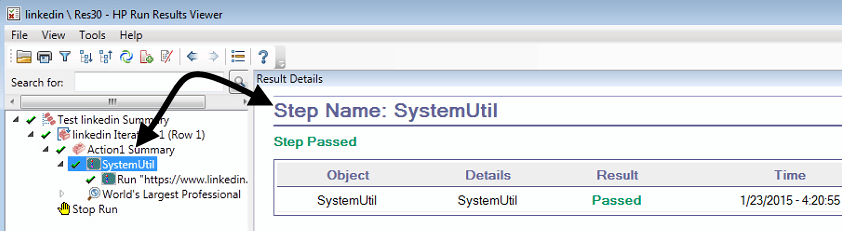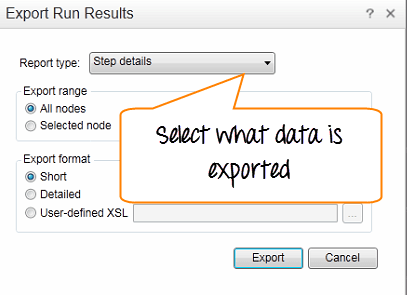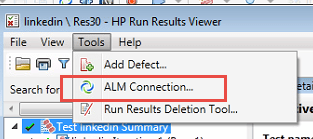Comment imprimer les valeurs de sortie dans QTP/UFT et exporter les résultats des tests
Quelle est la valeur de sortie ?
An pas de valeur de sortie est une étape dans laquelle une valeur de propriété d'objet est capturée à un moment précis de votre test et stockés à l'emplacement souhaité. Les valeurs stockées peuvent être utilisées comme entrée à différents points d'un script de test
Types de valeurs de sortie dans Micro Focus UFT
- Valeur de sortie standard
- Valeur de sortie Texte/Zone de texte
- Valeur de sortie de la base de données
- Valeur de sortie XML (de l'application/des ressources)
La création d'une valeur de sortie est très similaire à la création d'un Point de contrôle. Une valeur de sortie standard peut être utilisée sur n'importe quel objet pour une valeur de sortie de l'une de ses propriétés. Vous pouvez sélectionner une ou plusieurs propriétés du même objet comme sortie. Après la vidéo, vous trouverez les étapes à suivre pour créer une valeur de sortie standard à imprimer.
Cliquez sur here. si la vidéo n'est pas accessible
Pendant l'exécution, HP QTP stocke la valeur de sortie dans la feuille de données qui est effacée dès la fin d'un test.
Exemple de code:
SystemUtil.Run "C:\Program Files\HP\samples\flight\app\flight.exe"
Dialog("Login").WinEdit("Agent Name:").SetDataTable("AgentName",dtGlobalsheet)
Dialog("Login").WinEdit("Password:").SetDataTable("Password",dtGlobalsheet)
Dialog("Login").WinButton("OK").Click
Dialog("Login").Dialog("FlightReservations").Static("Please enter agent name").OutputCheckPoint("ErrorMessage")
Dialog("Login").Dialog("FlightReservations").WinEdit("OK").Click
Dialog("Login").WinEdit("Cancel").Click
Comprendre les résultats des tests dans QTP/UFT avec un exemple d'impression/exportation
Comprenons les résultats des tests générés par Micro Focus UFT
In HPQTP, Le côté droit affiche le résumé des résultats des tests.
Le côté gauche se trouve l'arborescence des résultats du test – une vue basée sur des icônes des étapes de test qui ont été effectuées pendant l'exécution du test. Semblable à l’arborescence de test dans la vue Mots-clés
Si vous sélectionnez une étape dans l'arborescence, le panneau de droite lui donne tous les détails
Vous pouvez capturer un film/des captures d'écran de l'intégralité du test en utilisant Outils > Options > Test de l'interface graphique
Vous pouvez imprimer/exporter les résultats.
Vous pouvez exporter les résultats/défauts vers Quality Center.
Cliquez sur here. si la vidéo n'est pas accessible